飞书在文档中插入链接的方法
时间:2024-03-08 09:02:47作者:极光下载站人气:0
很多小伙伴都喜欢使用飞书软件来对在线文档进行编辑,在飞书软件中我们可以对文档进行各种操作,添加各种内容。有的小伙伴想要在文档中插入链接,方便我们保存以及随时跳转至链接,但又不知道该怎么进行设置。其实很简单,我们只需要在飞书的文字文档页面中输入“/”图标,然后在菜单列表中找到“链接”选项,点击打开该选项,最后在弹框中输入名称以及链接即可。有的小伙伴可能不清楚具体的操作方法,接下来小编就来和大家分享一下飞书在文档中插入链接的方法。
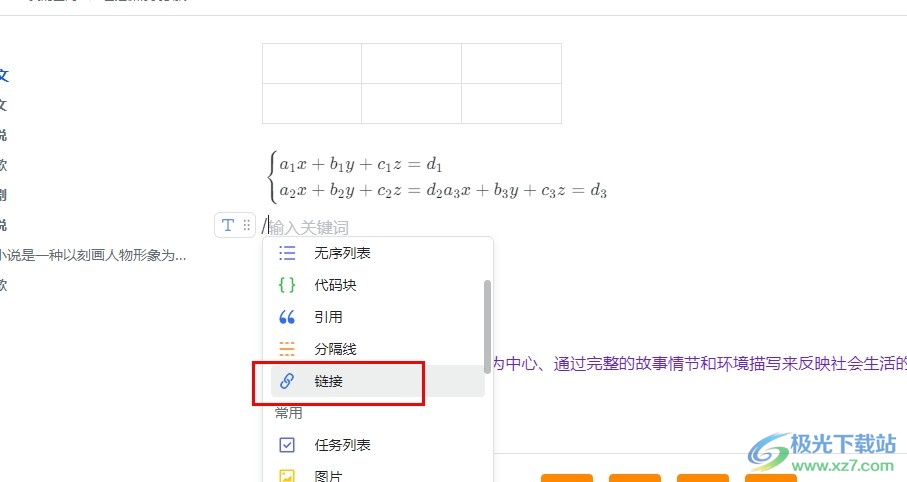
方法步骤
1、第一步,我们先点击打开一个网页,然后在网址框中选中网址,再右键单击选择“复制”选项
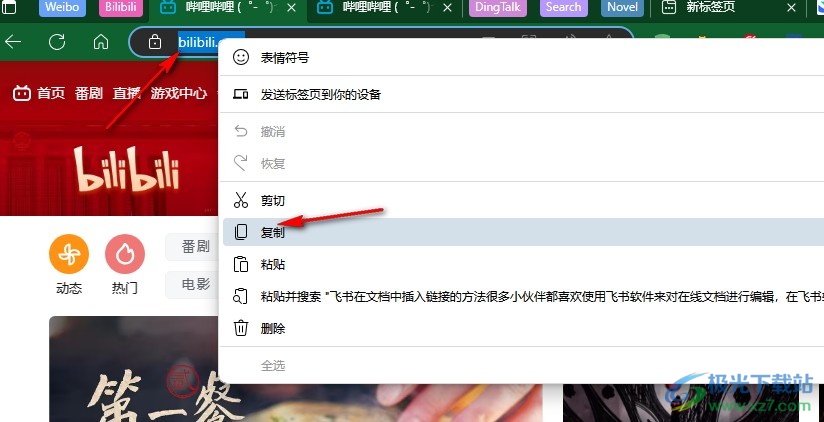
2、第二步,接着我们点击打开电脑中的飞书软件,然后在飞书页面中点击打开“云文档”选项
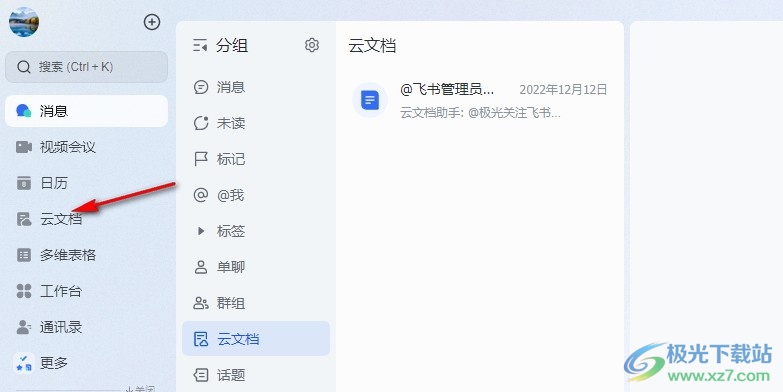
3、第三步,打开云文档选项之后,我们再在云文档页面中点击打开一个自己需要编辑的文字文档
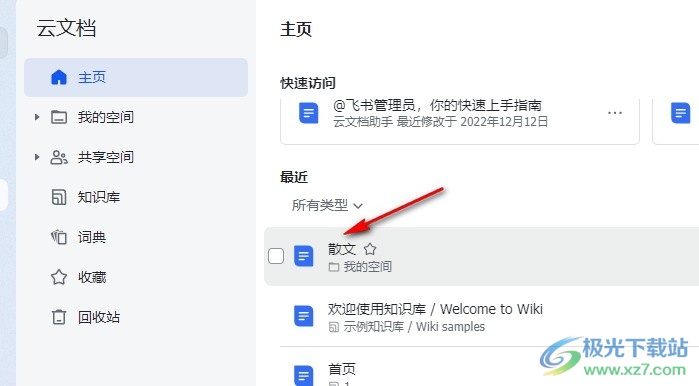
4、第四步,进入文字文档页面之后,我们在文档页面的任意位置输入“/”,然后在菜单列表中选择“链接”选项
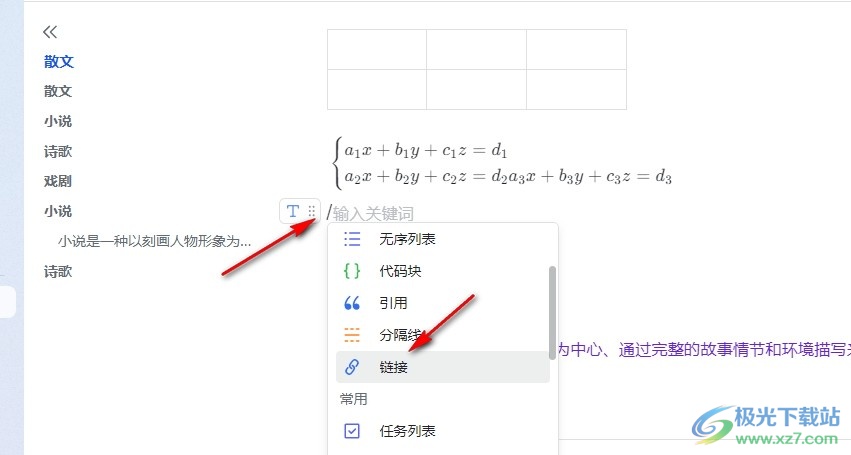
5、第五步,点击链接选项之后,我们在弹框中先输入链接名称,再将网址输入链接框中,最后点击确认选项即可
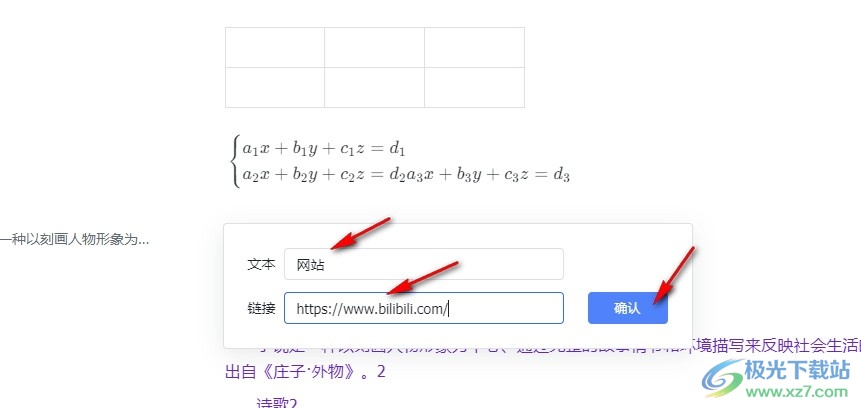
以上就是小编整理总结出的关于飞书在文档中插入链接的方法,我们在飞书中打开一个文档,然后在文档编辑页面中输入“/”图标,接着在菜单列表中找到链接选项,点击该选项,再在弹框中输入链接名称以及链接即可,感兴趣的小伙伴快去试试吧。


网友评论